- Vidensbase
- CRM
- Import og eksport
- Se og analyser tidligere import
Se og analyser tidligere import
Sidst opdateret: 5 november 2025
Gælder for:
Når du har importeret objekter til HubSpot, kan du se og analysere dine tidligere importer i importdashboardet. Det kan hjælpe dig med at forstå, hvordan en post blev oprettet, og fejlfinde importfejl. Du kan også slette posterne i en import.
Se tidligere import af objekter
Tilladelser kræves Den bruger, der gennemførte importen, eller Super Admin-tilladelser er påkrævet for at downloade den oprindelige importfil.
- På din HubSpot-konto skal du gå til Datahåndtering > Dataintegration.
- Under fanen Filimport kan du se følgende oplysninger i tabellen:
- Navn: navnet på importen.
- Nye poster: Antallet af nye poster, der er tilføjet. Hvis en post allerede fandtes i din database før importen, vil den ikke være inkluderet i denne værdi.
- Opdaterede poster: Antallet af eksisterende poster, der er blevet opdateret af importen.
- Nye associationer: Antallet af nye associationer, der er oprettet ved importen.
- Fejl: Antallet af poster i din import, der resulterede i en fejl.
- Importsystem: kilden til importen (f.eks. CRM-import).
- Importkilde: den valgte importtype.
- Oprettet af bruger-id: navn og e-mail på den bruger på din konto, som importerede filen.
- Object Create Date/Time: dato og klokkeslæt for, hvornår importen blev gennemført.
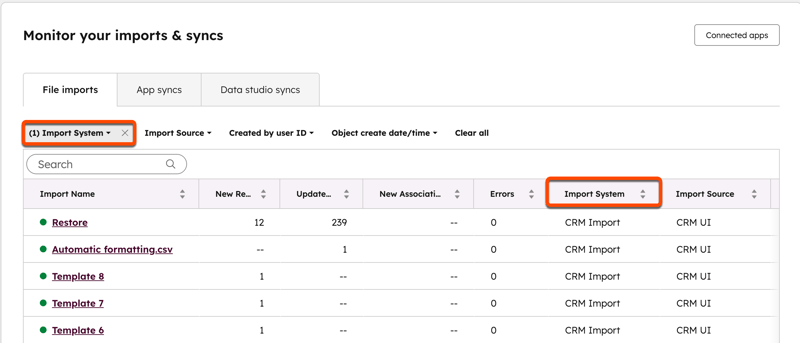
- Hvis du vil filtrere din import, skal du klikke på en rullemenu med egenskaber over tabellen og vælge et kriterium (f.eks. Importkilde > Mobil iOS).
- Hvis du vil administrere en bestemt import, skal du holde musen over importen, klikke på Mere og vælge mellem følgende:
- Vis [poster]: Ved import af flere objekter skal du vælge det objekt, du vil se. Du kommer til en indekssidevisning, der viser alle poster fra importen.
- Føj importerede kontakter til segment: Føj importerede kontakter til et nyt eller eksisterende segment.
- Brug som skabelon for ny import: Start en ny import med de samme egenskaber som en tidligere import. Importer, der er gennemført for mere end seks måneder siden, og opt-out-importer kan ikke bruges som skabeloner. Læs mere om at gentage en tidligere import.
- Download [Records]/originalfil: Download originalfilen for import, der er gennemført inden for de sidste seks måneder.
- Download fejlfil: Download en fil for at gennemgå fejl uden for HubSpot.
- Se rækkermed fejl: Gennemgå de rækker, der indeholder fejl, på siden med importresultater.
- Klik på importnavnet for at se flere detaljer om en import og dens fejl:
- På oversigtskortet kan du se antallet af importerede rækker, nye poster, der er oprettet, og eksisterende poster, der er opdateret. Klik på Vis [Poster ] for at se importerede poster. Ved import af flere objekter skal du klikke på Vis importerede poster og derefter vælge det objekt, du vil se.
- Hvis der er fejl i importen, vises afsnittet Importfejl, som viser fejl fra importen i en tabel. Lær, hvordan du gennemgår og fejlfinder importfejl.
Gem visninger af importerede poster
På en objektindeksside kan du filtrere poster ud fra, om de var inkluderet i en import, og derefter gemme importfiltrene som en gemt visning, som du kan besøge igen.
Bemærk: Import, der er gennemført via API, har ikke indstillingen View [Records] og vil ikke blive inkluderet i visningsfiltre.
For at få adgang til en visning af importerede poster kan du gøre et af følgende:
- Naviger til en visning af poster fra en individuel import i tabellen Filimport. Sådan gør du:
- Hold musen over importen, og klik derefter på Mere > Vis [Poster].
- For import af flere objekter skal du vælge det objekt, du vil se. Hvis du vil gemme visninger eller slette poster for alle objekter, skal du navigere til hvert enkelt objekt.
- Indstil filtre baseret på en eller flere importer fra en indeksside:
- På din HubSpot-konto skal du navigere til CRM > Kontakter.
- Klik på dropdown-menuen Objekt øverst til venstre, og vælg derefter et objekt.
- Klik på Avancerede filtre over tabellen.
- I højre panel skal du søge efter og vælge Import.
- Vælgfilterkriteriet , klik derefter på rullemenuen , og marker afkrydsningsfelterne ud for de importer, du vil segmentere efter.
- Klik på Apply filter, og klik derefter på X' et i øverste højre hjørne for at forlade panelet.
- Klik på ikonet saveEditableViewIcon Save øverst til højre.

Læs mere om, hvordan du administrerer gemte visninger eller redigerer poster i bulk.
Slet importerede poster
Du kan også filtrere poster, der er tilføjet via import, og slette de poster, der er oprettet eller opdateret af en bestemt import. Hvis du f.eks. har importeret alle nye poster, men har begået en fejl, kan du slette alle posterne og importere dem igen.
Bemærk: Hvis du har opdateret eksisterende poster via en import, kan du ikke gøre ændringerne om ved at slette dem. Du bliver nødt til at gennemføre en ny import med de korrekte oplysninger eller redigere egenskaberne manuelt.
Sådan sletter du poster fra en import:
- Naviger til en visning af de importerede poster.
- Marker afkrydsningsfelterne til venstre for de poster, du vil slette. Hvis du vil vælge alle poster, skal du markere afkrydsningsfeltet øverst til venstre i tabellen. Der vises et blåt banner, som fortæller dig, hvor mange poster der er valgt. Klik på Vælg alle [poster].
- Klik på delete Delete øverst i tabellen.
Læs mere om at slette poster.
Tilføj importerede kontakter til et segment
Du kan oprette et nyt segment med importerede kontakter fra tabellen Tidligere import eller tilføje kontakterne fra en import til et eksisterende statisk segment.
- På din HubSpot-konto skal du gå til Datahåndtering > Dataintegration.
- Hold musen over kontaktimporten, klik på Mere, og vælg derefter Tilføj importerede kontakter til segment.
- I dialogboksen skal du klikke på rullemenuen og vælge en mulighed for at føje kontakterne til et nyt statisk segment, et eksisterende statisk segment eller et nyt aktivt segment. Læs mere om forskellene mellem aktive og statiske segmenter.
- Hvis du valgte Eksisterende statisk segment, skal du vælge segmentet i den dropdown-menu, der vises.
- Klik på Tilføj.
- Du kommer til segmentet, hvor kontakterne automatisk er blevet tilføjet.
- Hvis du har oprettet et nyt segment, skal du afslutte opsætningen af segmentet.